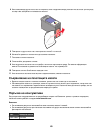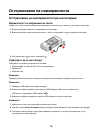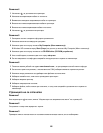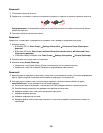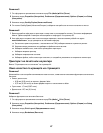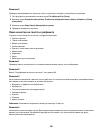Решение 5
1 От софтуерното приложение кликнете върху File (Файл) Print (Печат).
2 Кликнете върху Properties (Настройки), Preferences (Предпочитания), Options (Опции) или Setup
(Настройка).
3 Кликнете върху Quality/Copies (Качество/Копия).
4 От полето Quality/Speed (Качество/Скорост) изберете настройка за по-ниско качество на печат.
Решение 6
1 Деинсталирайте софтуера на принтера и след това го инсталирайте отново. За повече информация
вижте “Деинсталиране и повторно инсталиране на софтуера” на страница 53.
2 Ако софтуерът въпреки това не се инсталира правилно, посетете нашия уебсайт на адрес
www.lexmark.com , за да проверите за най-новия софтуер.
а За всички страни или региони, с изключение на САЩ, изберете вашата страна или регион.
б Кликнете върху линковете за драйвери и файлове за изтегляне.
в Изберете семейството, към което принадлежи принтерът.
г Изберете модела принтер.
д Изберете операционна система.
е Изберете файла, който искате да изтеглите, и следвайте указанията от екрана на компютъра.
Принтерът не печата или не реагира
Вижте “Страницата не се отпечатва” на страница 44.
Лошо качество по краищата на страницата
Решение 1
Използвайте тези настройки за минимално поле на печат, освен ако не използвате функцията за печатане
без поле:
• Ляво и дясно поле:
– 6,35 мм (0,25 инча) за хартия с формат letter
– 3,37 мм (0,133 инча) за всеки формат хартия с изключение на letter
• Горно поле: 1,7 мм (0,067 инча)
• Долно поле: 12,7 мм (0,5 инча)
Решение 2
Изберете функцията за печатане без поле.
1 От софтуерното приложение кликнете върху File (Файл) Print (Печат).
2 Кликнете върху Properties (Настройки), Preferences (Предпочитания), Options (Опции) или Setup
(Настройка).
3 Кликнете върху Print Layout (Оформление за печат).
4 Кликнете върху Borderless (Без поле).
47